适合您网站的最佳 WordPress 会员插件
已发表: 2018-11-20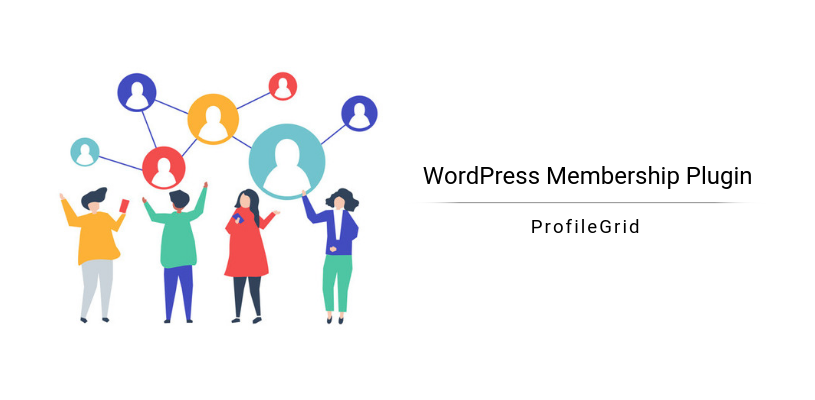
ProfileGrid –最好的 WordPress 会员插件
掌握正确的 WordPress 会员插件以维护一个成功的会员网站是绝对必要的。 从高效的表单创建到动态的用户配置文件,一个好的 WordPress 会员插件应该可以处理这一切。
WordPress 会员网站为您的在线业务开辟了许多潜力。 然而,能够有效地管理它是维持它并获得稳定收入的关键。 为此,您需要掌握最好的会员插件 WordPress。 这就是ProfileGrid 插件所做的。
全世界每年收入数十亿美元的初创企业大多都将会员战略作为其收入和增长的主要来源。
WordPress ProfileGrid插件可让您做同样的事情。 这个插件被认为是最好的 WordPress 会员插件之一,因为它可以从头开始创建一个完整的会员网站。
从令人惊叹的个人资料页面到集成电子商务功能,此插件提供了您构建专业会员网站所需的一切。 使用 ProfileGrid 创建的用户帐户可以相互交互、发布博客并从他们的前端配置文件中销售产品。
除了全局设置、电子邮件模板、用户配置文件管理等固有功能外, ProfileGrid还附带两个魔法咒语Shortcodes和Extensions 。
我将首先讨论Shortcodes来开始今天关于这个 WordPress 会员插件的讨论。 因为它们是 ProfileGrid 插件的主要元素,为用户完成大部分工作。
简码
短代码在这里基本上充当了快捷方式,因为它们为您省去了编码的麻烦。 从用户配置文件创建到前端组创建或用户地图生成,短代码是通过几次点击完成工作的关键。
在您的站点上安装ProfileGrid插件后,将其激活。 然后,您将在 WordPress 仪表板中找到 ProfileGrid 菜单项。
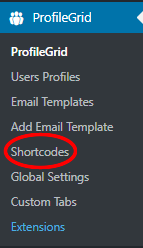
在插件菜单中,您会找到一个简码链接。 在这里,您会找到专门用于 WordPress 短代码的整个页面。
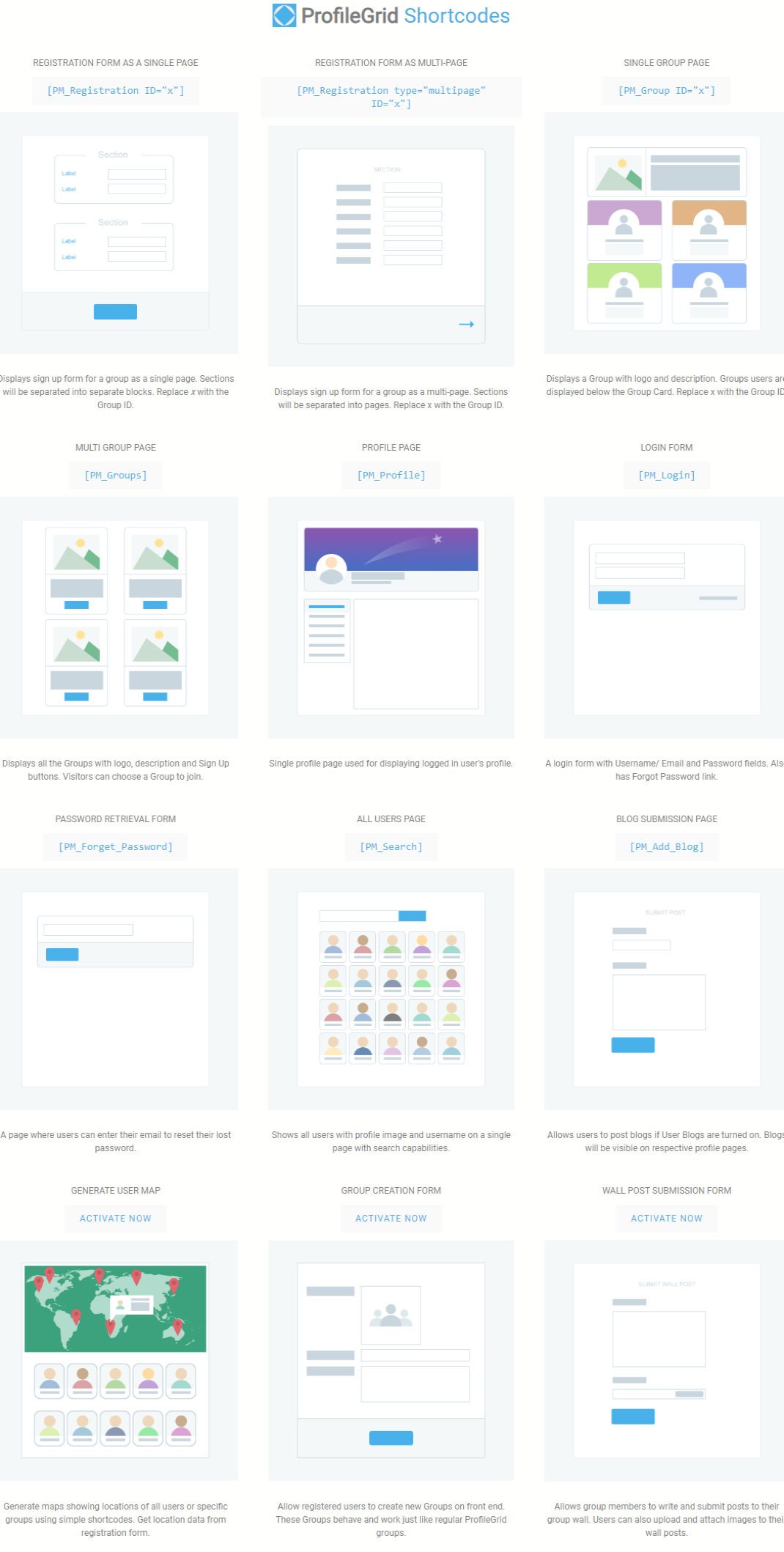
只需复制这些短代码,将它们粘贴到新的 WordPress 页面并在前端发布它们。 因此,例如,为了创建 WordPress 会员资料,您将需要[PM_Profile]短代码。
扩展
ProfileGrid 菜单上的最后一个链接是Extensions的链接。 单击它后,您将进入一个完全专用于扩展的页面。
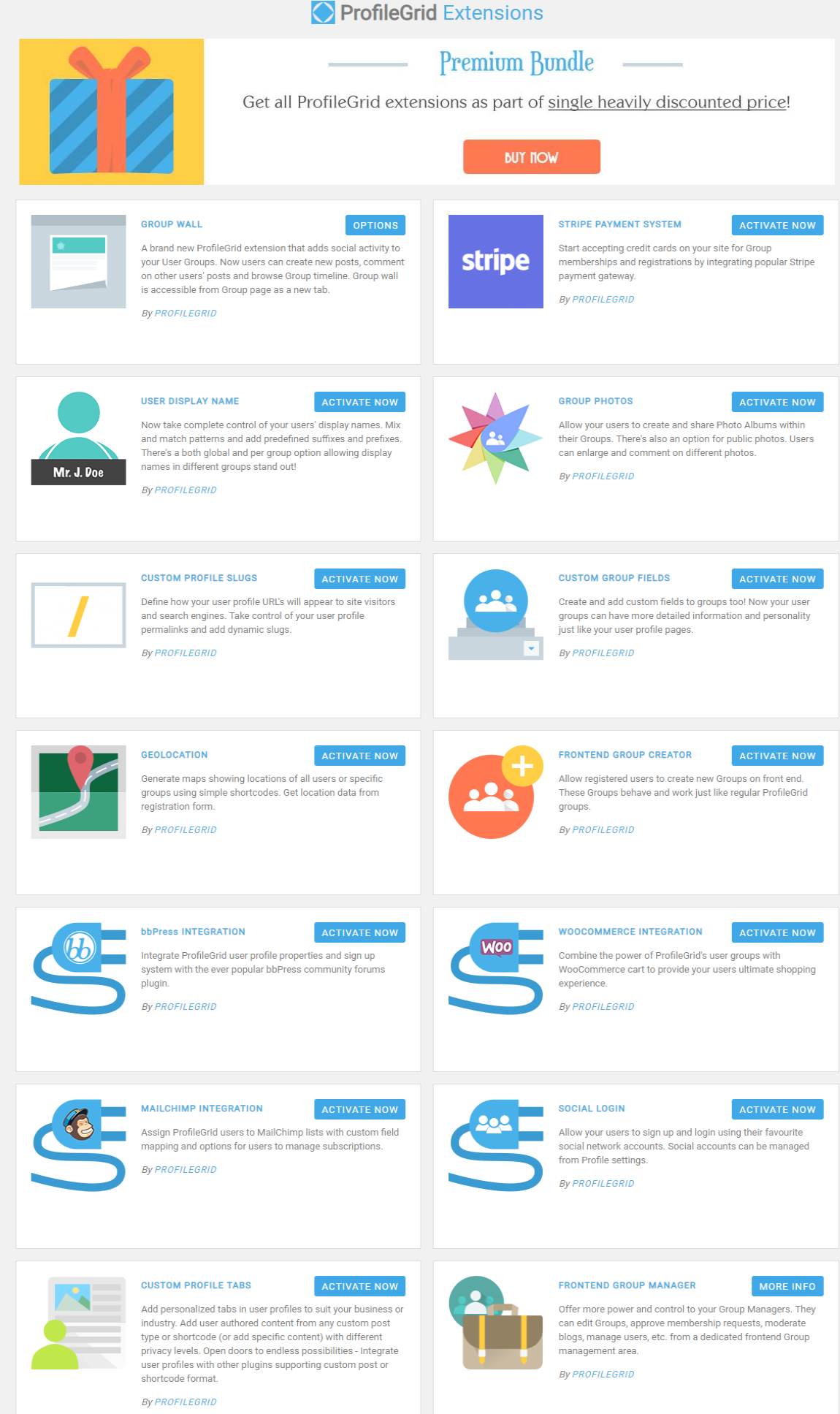
这些扩展将为您提供使用此 WordPress 会员插件构建网站的一键式解决方案。 激活其中任何一个,您就可以开始了。 管理员可以生成用户或群组的地图位置,设置Stripe 支付系统或允许注册用户在前端创建群组。 还有其他几个扩展可以提升您的网站,例如,轻松集成WooCommerce 、 bbPress和MailChimp 。
默认页面
除了简码和扩展, ProfileGrid还带有自己的默认页面。 例如,个人资料页面、搜索页面、注册页面、群组墙页面等。当您转到 WordPress 仪表板上的页面部分时,您会找到默认页面。 它们还粘贴了各自的简码。 因此,为了创建 WordPress 用户个人资料页面,我们甚至不需要将[PM_Profile]短代码粘贴到其默认页面中。 只需将页面命名为您想要的任何名称并发布即可。 稍后,我们将分配此页面以使其显示在前端。
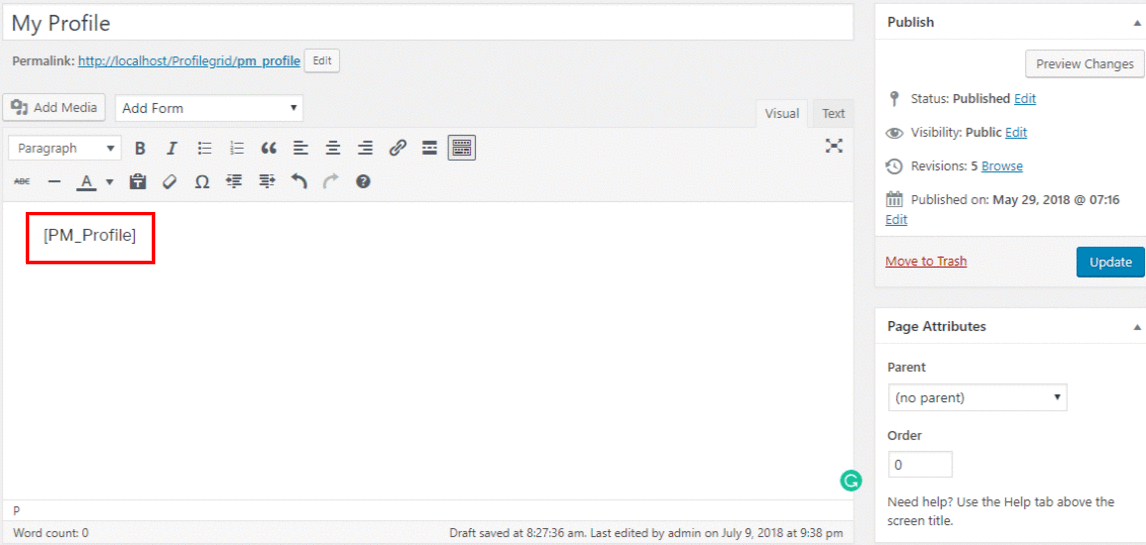
创建第一组
在使用此 WordPress 会员插件注册用户之前,您需要创建组,您将在其中列出您的用户。 为此,请单击 ProfileGrid 链接。 您将登陆的屏幕称为“组管理器”屏幕。
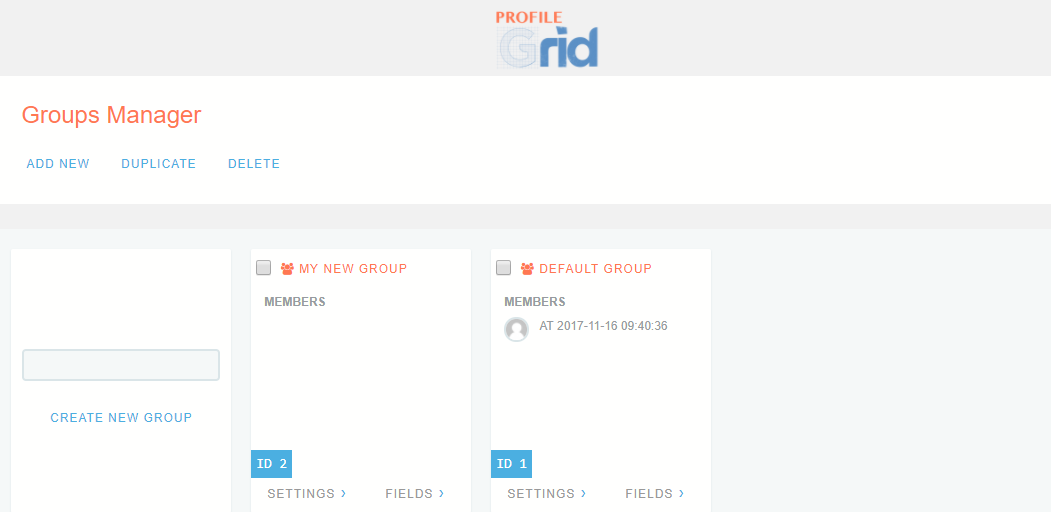
在此屏幕上,您将看到有一小部分用于创建新组和默认组。 默认组预装了插件,您可以使用该组进行测试。
但是在这里,我们将首先创建一个新组。 单击屏幕角落的添加新链接,将出现一个新组页面。 从此处命名并配置您的新组。 然后新组的卡片将出现在默认组旁边。 现在,在这个组中,您可以获取新的 WordPress 会员资格。
现场注册用户
接下来,为了在您的网站上开始 WordPress 会员资格,您首先需要创建一个注册表单。 此注册表单应包含确保他/她是真实用户所需的所有数据。 当您的用户提交此表单时,他们可以创建自己的用户配置文件。
要创建注册表单,您必须先创建“用户组”,然后再向其中添加用户。
由于已经创建了将注册新用户的新组。 开始向您的自定义表单添加信息字段。 单击新成立的组底角的“字段”选项。 您将登陆的页面将在左上角有一个名为New Field的选项。 通过单击此选项,您将看到打开的字段列表; 从这里您可以在您的用户注册表单上添加所需的字段。
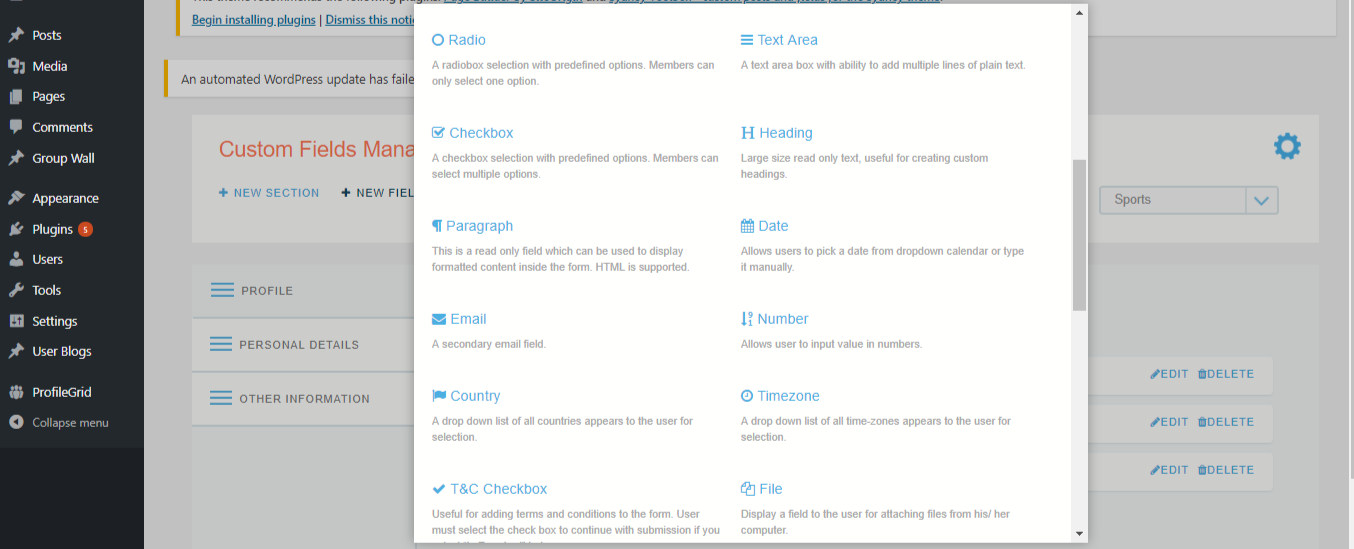

因此,这个免费的 WordPress 会员插件不仅可以让您创建用户个人资料,还可以确保您为每个组创建单独的注册表单。
在 ProfileGrid 上分配页面
现在继续在前端发布您的注册页面。 我们将以同样的方式进行,我们发布了个人资料页面。
我已经提到ProfileGrid创建了一些默认页面,PM 注册页面就是其中之一。 因此,从简码页面获取简码 [PM_Registration id=”x”] 并将其粘贴到 PM 注册页面。 现在代替 x 放置您已添加数据字段的新形成的组的组 ID。 我的新组 ID 是“4”,所以我将在短代码中应用它并单击“发布”。
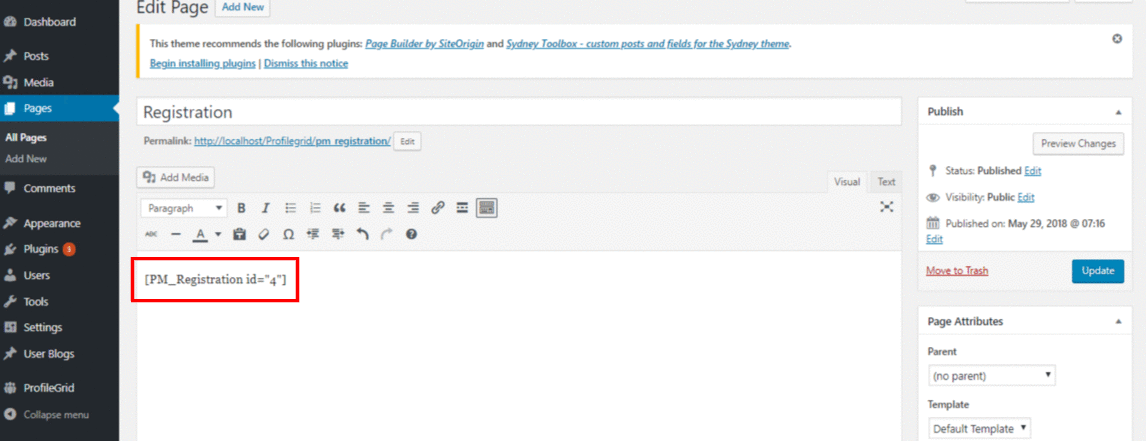
这会将我们添加到组中的所有字段转移到注册页面。 用户在注册时将填写这些字段,提交后,他们的给定数据将显示在他们的个人资料页面上。
接下来,我们将继续分配此页面。 为了在前端显示此页面,必须对其进行分配。 为此,首先,从 ProfileGrid 的选项列表中转到“全局设置”,然后单击“常规”。
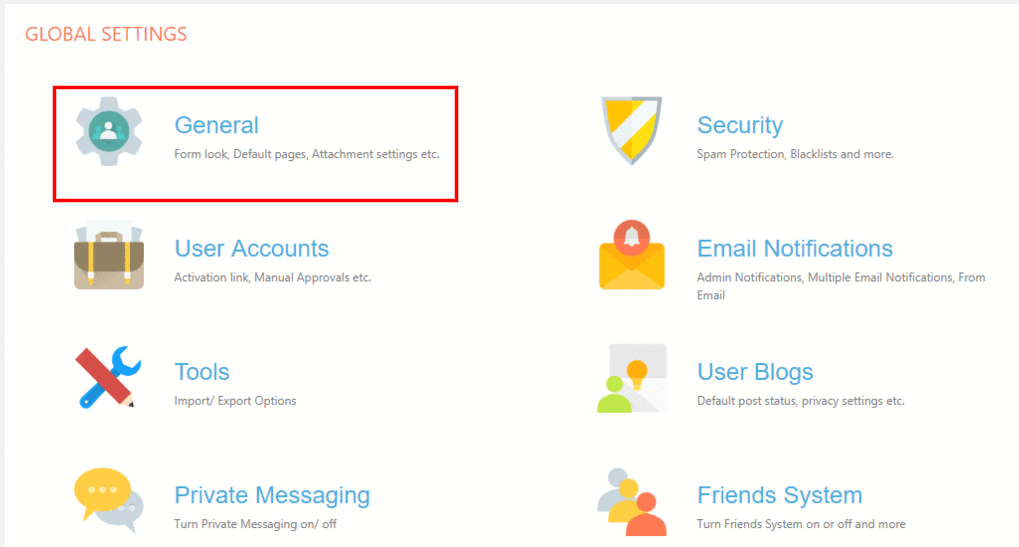
您将登陆一个页面,该页面可让您选择前端配置文件的外观、分配页面等。
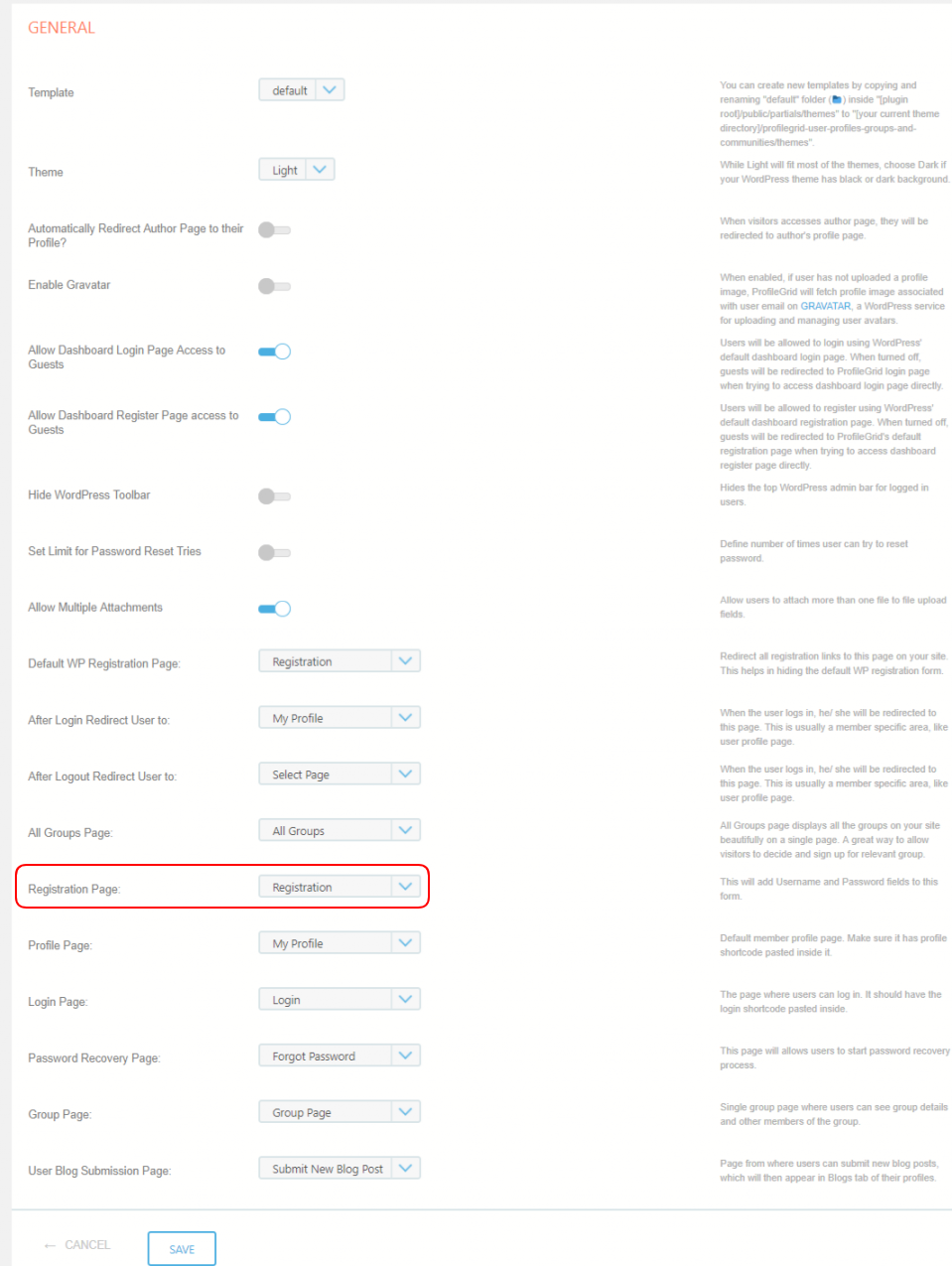
从上图中可以看出,我选择了“注册”页面,其中可以选择分配此特定页面。 同样,在同一页面上,可以决定注册用户后进入哪个页面或用户登录后应该登陆的位置。
我在用户登录后选择了“个人资料页面”。所有这些页面的创建方式与我们创建注册页面的方式相同。 例如,将短代码 [PM_Login] 粘贴到 ProfileGrid 创建的默认页面上,发布它们,然后分配它们。
前端用户个人资料页面
因此,现在让我们向您展示ProfileGrid用户个人资料页面从前端的外观。
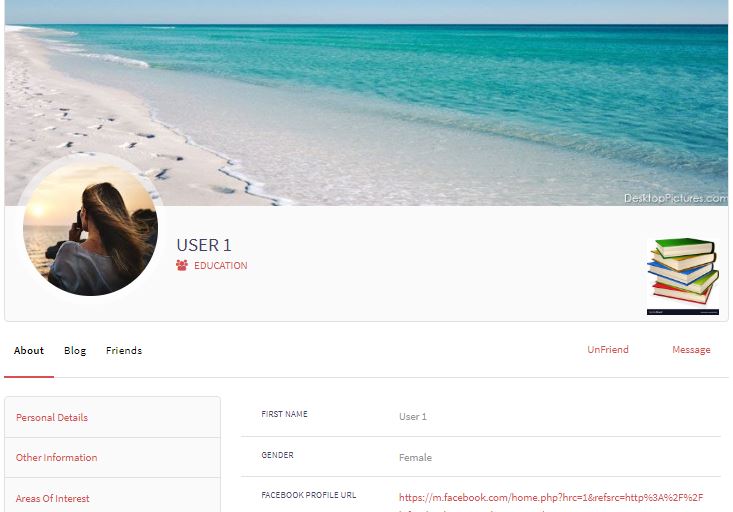
全局设置
现在,我将在全局设置上多说几句。 这是这个 WordPress 会员插件最重要的功能之一。 ProfileGrid 的菜单列表中的全局设置菜单帮助用户从一个页面管理所有组。
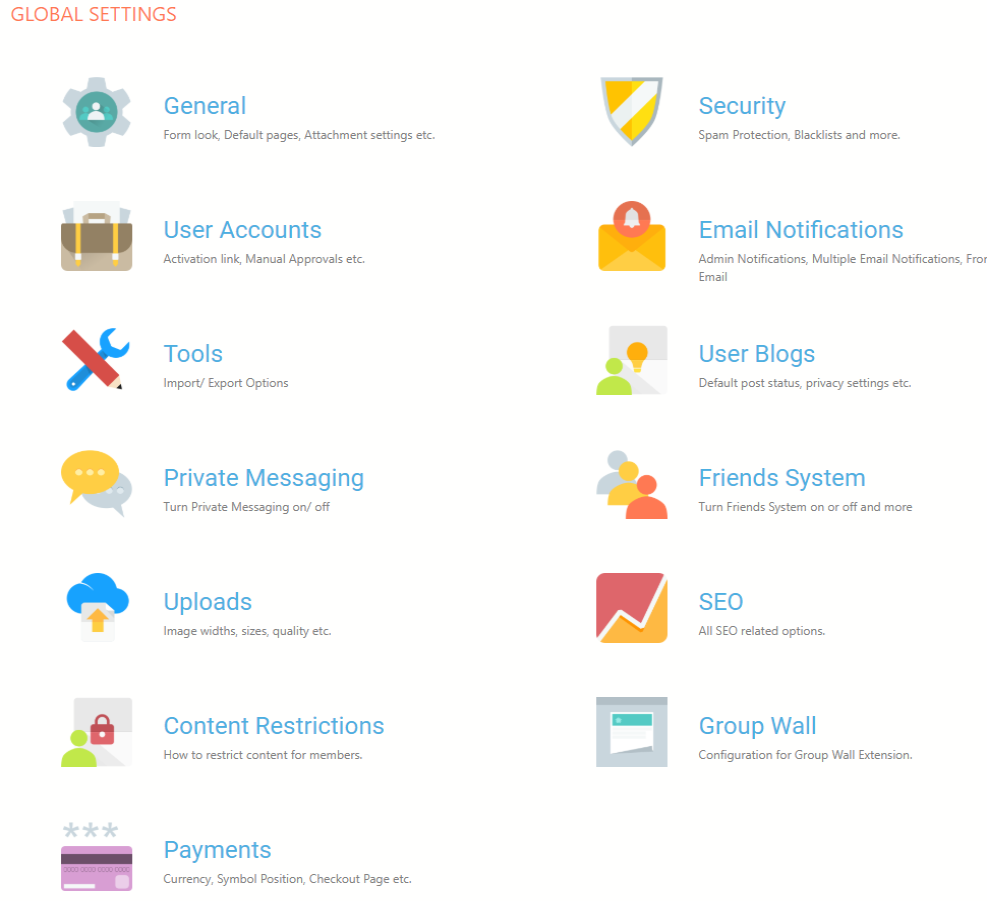
我们已经在这里讨论了常规菜单。 这有助于用户分配页面、确定前端外观等。
安全菜单允许用户采取安全措施,例如添加 reCAPTCHA、阻止电子邮件和 IP 地址。 除此之外,还可以选择列出列入黑名单的单词,在用户不活动后设置自动注销功能等。
然后是用户帐户。 它可以帮助管理员对用户帐户采取行动。 例如,注册后启用自动批准、帐户删除警告消息、用户帐户出现等。
接下来是电子邮件通知。 管理员可以从这里向所有用户发送自动电子邮件通知。 这里有用于各种目的的可自定义的电子邮件模板。
工具菜单可帮助管理员将用户元数据导出或导入其他目的地。
用户博客菜单允许管理员为站点用户启用和管理博客系统。
一旦从此处启用私人消息,前端用户就可以从他们的个人资料私下向对方发送消息。
管理员启用好友系统后,前端用户可以互相发送好友请求。
上传菜单让管理员可以管理他/她的用户从前端上传的所有文件。
SEO帮助管理员为网站设置 SEO。 例如,他们可以选择从此处设置用户个人资料页面的标题和描述。
内容限制可帮助管理员配置网站内容的隐私设置。
从此处启用的群组墙在前端显示群组墙功能。 他们可以从这里启用图像上传、TinyMCE 编辑器等设置。
最后是付款菜单。
管理员可以从这里启用 PayPal 处理器。 这将允许他们使用 PayPal 建立付费会员网站。
第三方插件集成
这个 WordPress 会员插件为您提供了集成第三方插件以提升您的用户资料的优势。 此外,它将允许用户订阅 MailChimp 列表。 除此之外,还有WooCommerce、bbPress 和Stripe 支付系统扩展,可实现一键式集成。 除此之外,用户还可以轻松集成其他插件,如 Easy Media、Business Directory 等,以提升用户资料。
用户元数据管理
ProfileGrid还允许您在网站前端列出您的 WordPress 用户及其元数据。 这将使您可以方便地管理和显示您的用户。
现在请参阅我们的完整指南,使用 WordPress 创建会员网站,通过您自己的用户群赚取收入。
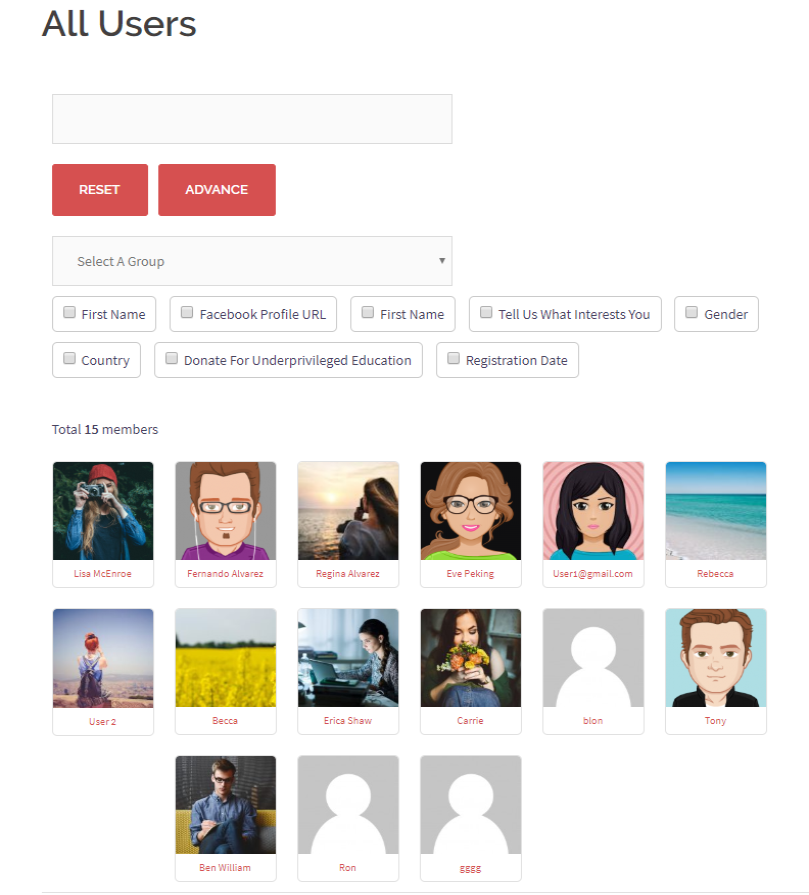
行业用途
不用说,ProfileGrid 的动态用户配置文件具有广泛的行业用途。 从学校、办公室和其他组织,人们可以使用这个插件来招募他们的学生和员工来创建一个企业目录。
个人网站所有者可以使用 ProfileGrid 开始他们自己的在线商店,并向他们的客户提供注册的用户配置文件。 在这里,客户可以相互互动,所有者可以直接向这些用户分享优惠和折扣的实时更新。
甚至还有创建纯会员网站的范围,其中网站所有者授予注册个人资料所有者销售产品、发布博客等的特权。
一个插件 – 一个完整的 WordPress 会员网站
ProfileGrid插件不仅仅是一个多功能插件,它可以照顾您的整个会员网站。 它也非常轻巧且易于使用,即使对于业余爱好者也是如此。 安装此插件后几乎不需要编码或设计。 因此,它被认为是 WordPress 提供的最好的会员插件。
所以,不要再等了,使用ProfileGrid开始您自己的 WordPress 会员网站,为您的业务开辟新的视野。
